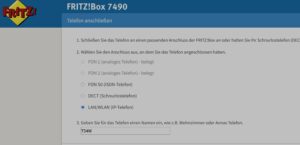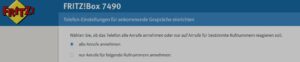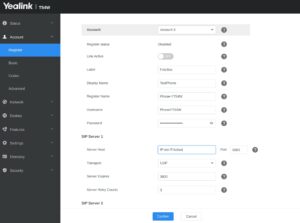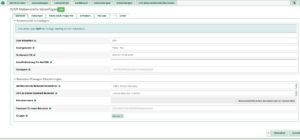Um ein IP-Telefon mit einer IP-Telefonanlage zu verbinden gibt es mehrere Wege. Der erste wäre es ein Telefon über die DHCP-Option 66 eine URL zur Autoprovisionierung zu übergeben. Das Telefon konfiguriert sich dann quasi selbst. Das Erstellen der entsprechenden Files lohnt sich jedoch nur, wenn man etliche gleiche Telefone im Einsatz hat.
Im kleineren Rahmen bleibt nur die manuelle Konfiguration, die in diesem Post beschrieben werden soll.
Zumeist klingt das fürchterlich kompliziert, da viel ‘Fachchinesisch’ verwendet wird, es ist jedoch eigentlich ganz einfach. Zuerst muss man auf der Telefonanlage die Definitionen anlegen mit denen das neue Telefon angemeldet werden soll. Das ist ein Anmeldename und das zugehörige Passwort. Im zweiten Schritt folgt dann eine interne Kurzwahlnummer und die Bindung an eine (oder mehrere) externe Verbindungen.
Wenn das fertig ist folgt der letzte Schritt, die Konfiguration des neuen Telefons. Hier gibt es meist den Konfigurationspunkt ‘Accounts’, wo Benutzername/Passwort und die Verbindung zum SIP-Server (der Telefonanlage eben) eingetragen werden. Das war es auch schon……
Aber wie sieht das nun in der Praxis aus?
Anbindung an die Fritzbox
Bei der Anbindung von Telefonen ist es bei der Fritzbox wichtig, dass die anzubindenden Telefone im selben IP-Subnetz wie das interne Netz der Fritzbox sind. Wenn nicht, schlägt man sich mit der Internet-Anbindung herum. Hier gehe ich aber vom Normalfall aus, wo sich alle Geräte im selben Netz befinden.
In der Fritzbox spielt sich der erste Teil komplett im Bereich Telefonie -> Telefoniegeräte ab. Hier sieht man zunächst die Auflistung der schon angebundenen Geräte. Unten Rechts klickt man dann auf den Button ‘Neues Gerät einrichten’. Der folgende Dialog bietet eine Auswahl an Geräten. Das T54W fällt in die Kategorie ‘Telefon (mit und ohne Anrufbeantworter)’. Auswählen und ‘Weiter’…
Das Yealink ist ein LAN/WLAN Telefon (in 2. auswählen) und in 3. wird noch ein sprechender Name vergeben. Dann geht es mit einem Klick auf ‘Weiter’ weiter. und man kann die Anmeldung des Telefons an die Fritzfestlegen. Zu beachten ist, dass der Username eine Mindestlänge braucht und auch das Kennwort sollte komplex sein, damit es nicht erraten werden kann. Das Beispiel ist definitiv ungeeignet.
Nach einem Klick auf ‘Weiter’ kann die Telefonnummer ausgewählt werden, die bei ausgehenden Gesprächen verwendet werden soll. Und wieder ‘Weiter’.
Dann kommt die Festlegung auf welchen Telefonnummer das Telefon erreichbar sein soll. Danach wieder ‘Weiter’. Es folgt noch die Zusammenfassung und wenn alles ok ist, kann man übernehmen und landet wieder in der Geräteliste, die aber um einen Eintrag länger geworden ist.
Der Konfigurationsteil auf der Fritzbox ist damit abgeschlossen.
Man loggt sich dazu auf dem Web-Interface des Telefons ein (Default ist admin / admin , bitte ändern) und geht in den Bereich ‘Account -> Register’
Aus der oberen Dropdown-Liste sucht man sich einen Account aus, oder nimmt gleich Account1. Der Rest der Informationen ergibt sich aus den Angaben in der Fritzbox.
Das Label ist der Verbindungsname, der oben im Bildschirm des Telefons angezeigt wird. Das Label ist ebenfalls wahlfrei und sollte nur kurz sein. Registername und Username halte ich immer gleich und es entspricht dem Usernamen auf der Fritzbox, beides hier also Phone-YT54W gefolgt vom vergebenen Passwort. Unter SIP-Server 1 wird als Server Host die IP der Fritzbox eingetragen (oder den DNS-Namen der Box, wenn man einen DNS hat), Der Rest der Einträge kann bleiben wie sie sind. Ein beherzter Klick auf Confirm speichert alles ab und das Telefon versucht sich mit der Fritzbox zu verbinden.
Wenn alles geklappt hat, erscheint unter Status -> Status der entsprechende Account als Registered. Auch sollte die Verbindung mit einem grünen Telefon-Icon oben links im Telefonbildschirm erscheinen.
Damit ist man durch und kann telefonieren ….
Anbindung an FreePBX
Die Anbindung an FreePBX verläuft ähnlich, nur das Anlegen des Accounts in der Telefonanlage verläuft naturgemäß etwas anders.
Los geht es über das Menü Anwendungen -> Nebenstellen, worauf der gezeigte Dialog erscheint.
Aus dem Dropdown ‘Nebenstelle hinzufügen’ wählt man den Punkt ‘neue SIP [chan_pjsip] Nebenstelle hinzufügen’ aus. pjsip ersetzt derzeit das Legacy [chan_sip], da es wesentlich stabiler und fehlertoleranter ist. Den Dialog komplettiert man wie gezeigt (natürlich mit den eigenen Werten).
Caller ID ist die Nebenstellenrufnummer. Im Gegensatz zur Fritzbox ist sie hier frei wählbar und hängt nur von eigenen Vorliegen ab. Es bietet sich an, sie zwei- oder dreistellig zu halten.
Beim Anzeigenamen gibt man eine kurze Bezeichnung für das Telefon ein, am besten etwa den Standort, wie Empfang, Verkauf, Wohnzimmer oder Arbeitszimmer.
Die Outbound CID (Outbound Caller-ID) ist die Telefonnummer, die beim externen Gesprächsteilnehmer erscheinen soll. Am besten verwendet man die eigene Telefonnummer.
Die Notfallkennung kann man dann leer lassen und es fehlt nur noch ein starkes Passwort. Hier kann man ein eigenes vergeben oder die Vorgaben übernehmen. Ich setze hier ein eigenes, identisch zum weiter unten stehenden Passwort für neue Benutzer.
Die weiteren Einstellungen können beibehalten werden und man kann auf ‘Absenden’ klicken. Nebenstelle und User werden nun generiert und nachdem das abgeschlossen wurde erscheint oben in der Leiste der Button ‘Apply Configuration’. Der ist als nächstes zu klicken um die neuen Einstellungen zu aktivieren.
Damit ist die Nebenstelleneinrichtung abgeschlossen und man kann telefonieren. Um auch angerufen werden zu können, muss die Nebenstelle entsprechend der in der Inbound Route eingestellten Methode eingetragen werden.